Với vai trò là một người viết blog công nghệ tự do, tôi sử dụng Logseq hàng ngày và nó đã trở thành trung tâm cho việc ghi chú, phát triển ý tưởng và nghiên cứu chuyên sâu. Logseq vốn dĩ đã là một công cụ ghi chú mã nguồn mở mạnh mẽ, nhưng sức mạnh thực sự của nó nằm ở những plugin tuyệt vời. Tôi hoàn toàn phụ thuộc vào các plugin Logseq này để tổ chức nghiên cứu, xem lại các ý tưởng cũ và duy trì sự tập trung mà không bị gián đoạn. Chúng tự động hóa các tác vụ lặp đi lặp lại, đơn giản hóa quy trình làm việc và biến ghi chú của tôi thành một không gian tư duy năng động. Mỗi plugin này đều giải quyết một vấn đề cụ thể, tạo nên một thiết lập Logseq không chỉ hoạt động hiệu quả mà còn thực sự tối ưu và nâng cao năng suất cho quy trình làm việc của tôi.
1. Journals Calendar: Công cụ “Du Hành Thời Gian” Thông Minh Cho Suy Nghĩ
Logseq là lựa chọn tuyệt vời nhất của tôi để ghi nhật ký hàng ngày, và tôi thực sự yêu thích cách nó tập trung vào trải nghiệm ghi nhật ký liên tục. Tôi có thể cuộn vô tận qua các ghi chú cũ ngay từ trang chủ, điều này rất tuyệt vời để thấy dòng chảy suy nghĩ của mình theo thời gian. Tuy nhiên, không có cách nào mượt mà để chuyển đến ghi chú nhật ký của một ngày cụ thể. Đó là lúc plugin Journals Calendar thay đổi toàn bộ trải nghiệm. Với nó, tôi chỉ cần nhấp vào biểu tượng lịch, chọn trực quan bất kỳ ngày nào, và ngay lập tức tôi có thể truy cập nhật ký của ngày hôm đó.
Plugin này thậm chí còn tô sáng những ngày mà tôi đã viết gì đó, cung cấp một lộ trình trực quan rõ ràng về hoạt động của mình. Nếu tôi chọn một ngày chưa có nhật ký, nó sẽ tự động tạo một nhật ký mới cho tôi một cách dễ dàng. Khả năng truy cập trực tiếp và điều hướng thông minh này là một yếu tố thay đổi cuộc chơi. Tôi dành ít thời gian hơn để tìm kiếm các mục nhập và nhiều thời gian hơn để tập trung vào việc ghi lại các ý tưởng mới, xem lại các ghi chú cũ hoặc lập kế hoạch cho các tác vụ trong tương lai. Nó giúp việc ghi chú và quản lý nhật ký hàng ngày của tôi trở nên vô cùng hiệu quả.
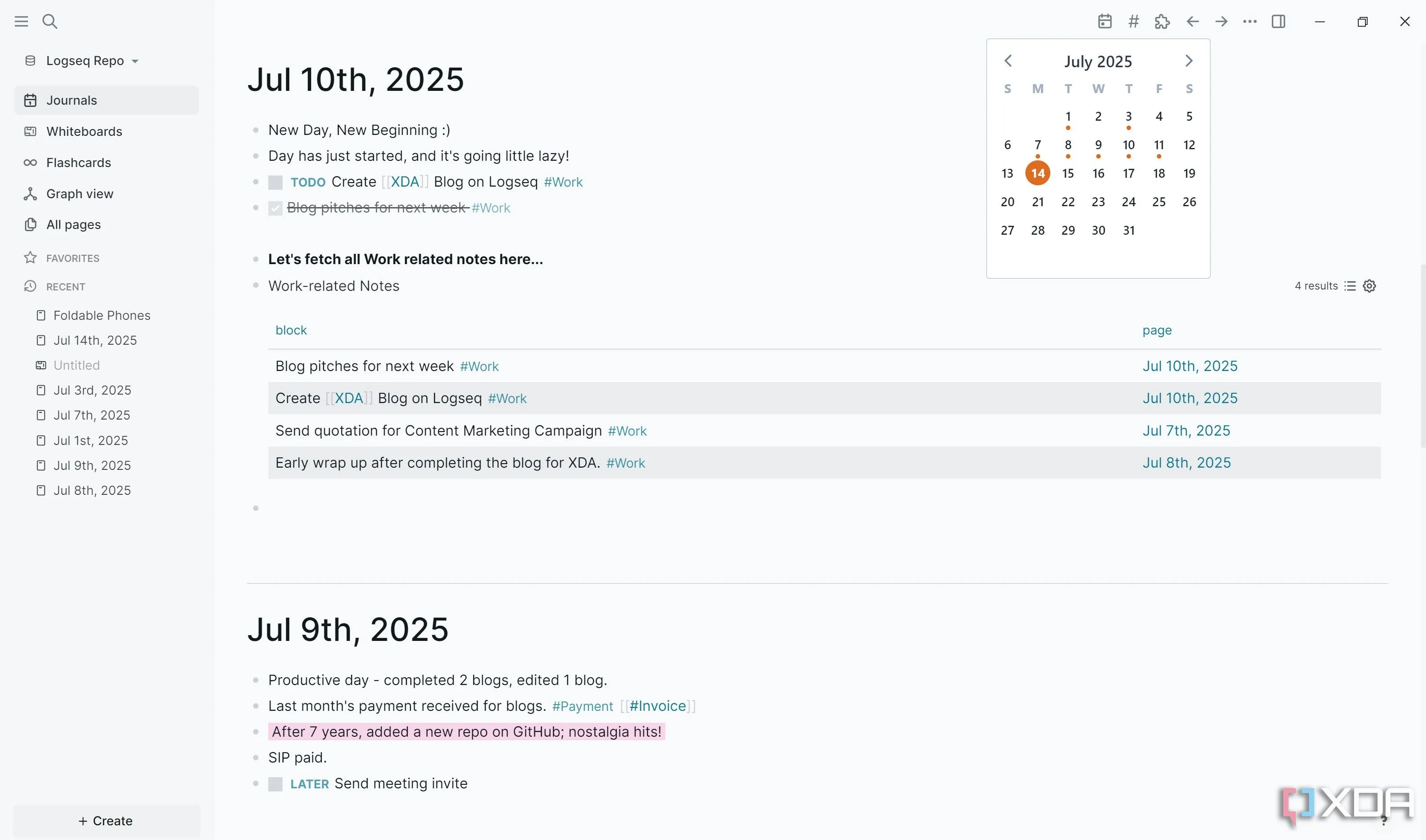 Giao diện plugin Journals Calendar trong Logseq hiển thị lịch và các ngày có ghi chú
Giao diện plugin Journals Calendar trong Logseq hiển thị lịch và các ngày có ghi chú
2. Helium: Ghi Chú Và Video Luôn Trong Tầm Mắt
Là một người viết blog công nghệ, tôi thường xuyên tham khảo các video trên YouTube. Tôi thích ghi lại nghiên cứu và ý tưởng của mình trong Logseq. Logseq cho phép nhúng video YouTube vào ghi chú. Nhưng một vấn đề thường gặp là khi ghi chú của tôi dài hơn, video YouTube nhúng sẽ bị trôi ra khỏi tầm nhìn. Giờ đây, tôi phải cuộn lên hoặc chuyển sang YouTube để tham khảo video trong khi viết. Việc liên tục cuộn lại hoặc chuyển đổi ứng dụng này làm gián đoạn sự tập trung của tôi.
Đây là lúc plugin Helium xuất hiện để giải cứu. Plugin này là một công cụ tăng cường năng suất vì nó cho phép tôi ghim video YouTube trực tiếp lên trên ghi chú của mình. Điều này có nghĩa là tôi có thể giữ video hiển thị, liên tục tham khảo nó khi tôi ghi lại các ý tưởng và kết quả nghiên cứu của mình. Tôi không còn cần phải chuyển đổi giữa YouTube và Logseq nữa. Hơn nữa, Helium cho phép tôi kiểm soát: tôi có thể dễ dàng phát/tạm dừng, tua nhanh hoặc tua lùi, và thậm chí điều chỉnh tốc độ phát lại video, tất cả mà không cần rời khỏi không gian làm việc Logseq. Nó biến nghiên cứu dựa trên video của tôi thành một trải nghiệm mượt mà và năng suất cao.
3. Tags: Trung Tâm Quản Lý Thẻ Tập Trung
Tôi sử dụng thẻ (tags) trong Logseq để giữ cho các ý tưởng của mình được tổ chức. Chúng giúp tôi sắp xếp mọi thứ — từ các chủ đề nghiên cứu đến các ghi chú dự án. Thẻ cực kỳ quan trọng để kết nối các mảnh thông tin khác nhau. Tuy nhiên, Logseq thường không cung cấp một nơi duy nhất, dễ dàng truy cập để xem tất cả các thẻ của tôi cùng một lúc. Việc tìm kiếm một thẻ cụ thể thường có nghĩa là phải tìm kiếm hoặc nhấp chuột xung quanh.
Đó là lý do tại sao plugin Tags là một yếu tố thay đổi cuộc chơi đối với tôi. Nó bổ sung một “bảng điều khiển thẻ” đặc biệt, giống như một danh sách chính cho tất cả các thẻ của tôi. Với plugin này, tôi có thể ngay lập tức xem và truy cập bất kỳ thẻ nào tôi đã từng sử dụng. Tiện ích mở rộng Tags truy vấn các ghi chú và liệt kê tất cả các thẻ trong bộ sưu tập dữ liệu; cho dù đó là #note, #[[note sample]] hay tags:: Newtag tag. Chế độ xem rõ ràng, đơn lẻ này giúp việc tìm kiếm thông tin nhanh hơn nhiều. Tôi có thể nhanh chóng sắp xếp các ghi chú của mình theo chủ đề, đảm bảo rằng tôi luôn tìm thấy chính xác những gì mình cần cho việc viết blog, nghiên cứu và các ý tưởng mới. Plugin Tags biến các thẻ của tôi từ chỉ là nhãn thành một cách mạnh mẽ để giữ cho kho kiến thức của tôi gọn gàng và dễ tìm.
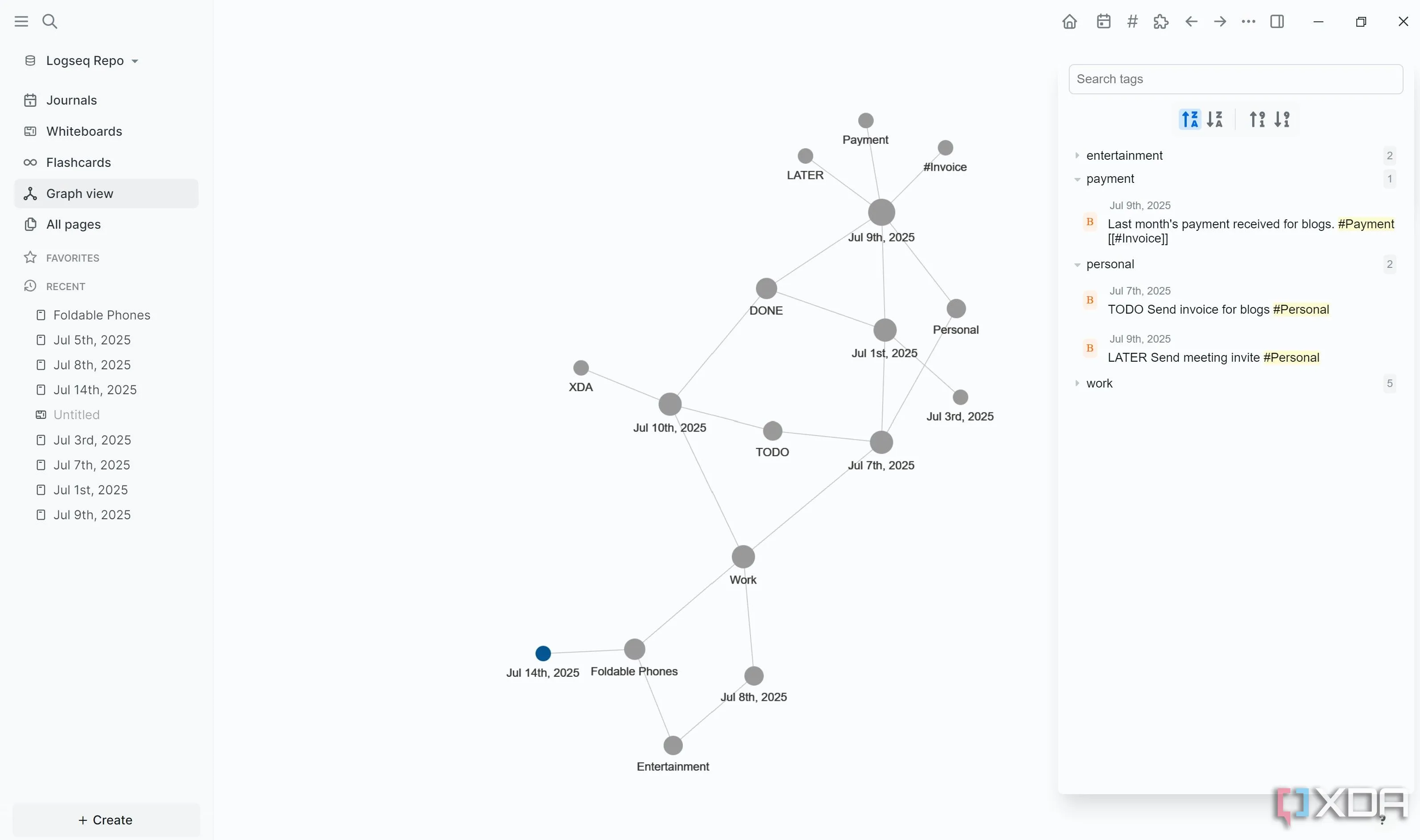 Bảng điều khiển Tags plugin trong Logseq, liệt kê tất cả các thẻ đã sử dụng
Bảng điều khiển Tags plugin trong Logseq, liệt kê tất cả các thẻ đã sử dụng
4. Awesome UI: Tùy Biến Giao Diện Logseq Hoàn Hảo
Logseq là một công cụ cực kỳ hữu ích, nhưng thành thật mà nói, giao diện tiêu chuẩn của nó thường cảm thấy khá đơn điệu. Mặc dù nó rất tuyệt vời cho việc ghi chú, nhưng tôi thực sự muốn có một trải nghiệm hình ảnh tinh tế và hiệu quả hơn. Đó chính xác là nơi plugin Awesome UI phát huy tác dụng.
Plugin này thay đổi hoàn toàn giao diện của Logseq. Nó làm cho giao diện trông đẹp hơn rất nhiều, và cũng tăng cường hiệu quả công việc của tôi. Nó làm đẹp UI với một thiết kế thanh lịch hơn và thanh công cụ tinh gọn hơn. Tôi có thể tùy chỉnh các yếu tố như bố cục chính, giao diện thanh bên, và thậm chí cả cách thanh tìm kiếm trông như thế nào. Những thay đổi này làm cho mọi thứ hoạt động trôi chảy hơn. Điều hướng được thiết kế lại, bảng tab tích hợp ở trên cùng và quyền truy cập dễ dàng vào các tính năng lịch đều góp phần vào một quy trình làm việc mượt mà hơn. Awesome UI mang lại cả sức hấp dẫn về mặt thị giác và các tính năng mạnh mẽ, tạo ra một không gian làm việc vừa dễ chịu khi sử dụng vừa vô cùng hiệu quả cho việc nghiên cứu và tạo nội dung hàng ngày của tôi.
5. Focus Mode: Mở Rộng Tư Duy, Không Mở Rộng Màn Hình
Là một người viết blog công nghệ tự do, khi tôi đang đào sâu vào nghiên cứu phức tạp hoặc soạn thảo một bài viết, những yếu tố gây xao nhãng là kẻ thù lớn nhất của tôi. Logseq, mặc dù mạnh mẽ, nhưng lại có nhiều yếu tố giao diện người dùng (UI) có thể làm tôi mất tập trung. Tôi sử dụng plugin Focus Mode, và nó hoàn toàn cần thiết cho các buổi làm việc sâu của tôi.
Plugin này ngay lập tức biến không gian làm việc Logseq của tôi thành một môi trường “Zen” tối giản. Với một thao tác nhanh chóng, nó chuyển sang chế độ toàn màn hình và ẩn đi các thanh bên, thuộc tính và các yếu tố ngoại vi khác một cách thông minh. Sự giảm thiểu ngay lập tức các yếu tố gây rối trực quan này cho phép tôi tập trung hoàn toàn vào văn bản đang viết hoặc các ý tưởng đang xử lý. Tôi đạt được trạng thái “flow” nhanh hơn nhiều và duy trì nó lâu hơn, dẫn đến nỗ lực tập trung hơn và đầu ra chất lượng cao hơn. Focus Mode đảm bảo rằng khi đến lúc thực sự viết hoặc suy nghĩ, Logseq trở thành một “tấm vải” thuần túy cho những suy nghĩ của tôi, không bị gián đoạn.
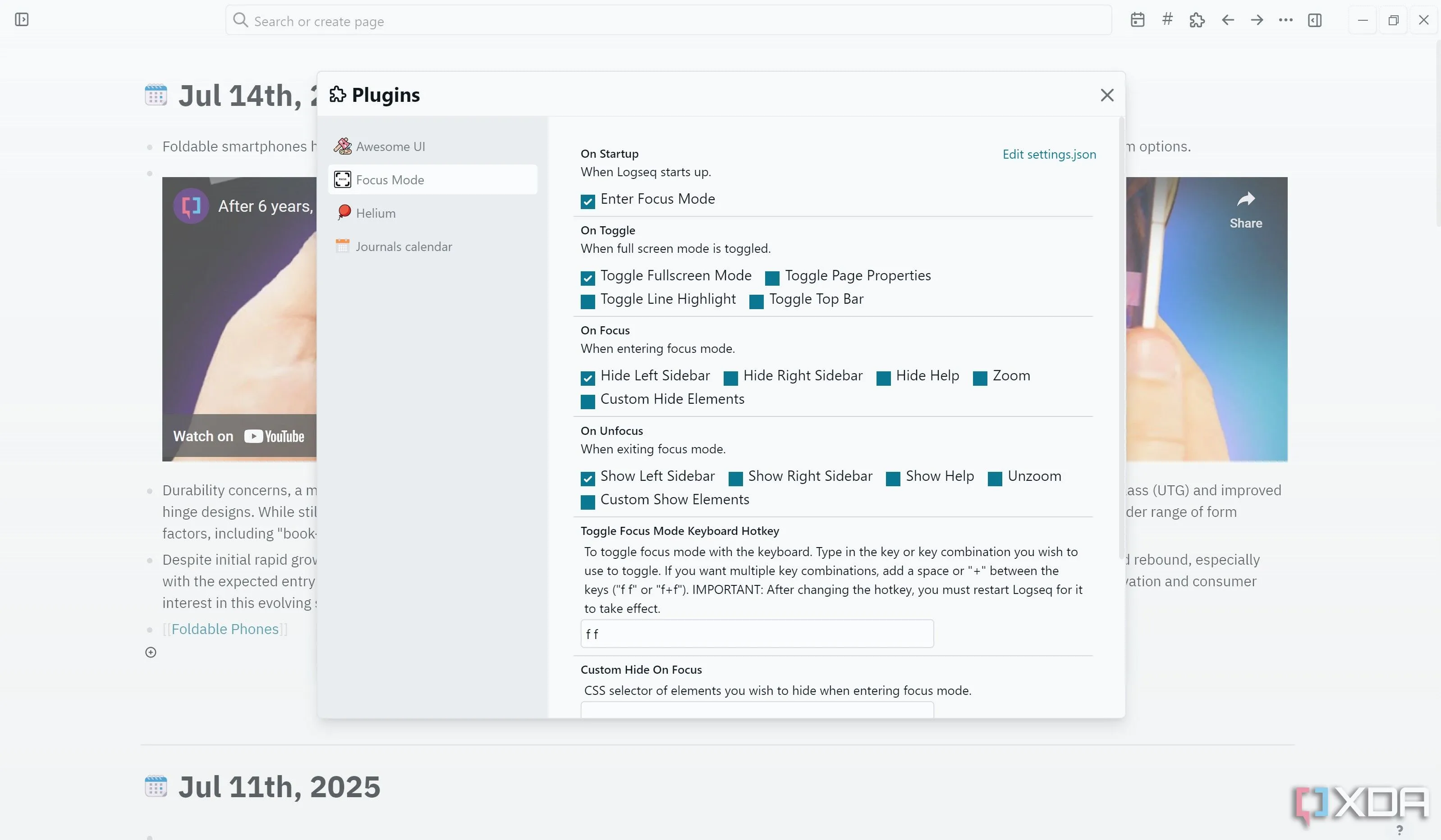 Giao diện Logseq khi kích hoạt chế độ Focus Mode, tối giản hóa các yếu tố gây xao nhãng
Giao diện Logseq khi kích hoạt chế độ Focus Mode, tối giản hóa các yếu tố gây xao nhãng
Khai Phóng Năng Suất Với Logseq
Những plugin Logseq này không chỉ là những tiện ích bổ sung; chúng là những cải tiến cốt lõi đã biến việc ghi chú và nghiên cứu của tôi thành một hệ thống hiệu quả cao. Cùng nhau, chúng tạo ra một môi trường Logseq không chỉ hoạt động tốt mà còn thực sự được tối ưu hóa cho quy trình làm việc của tôi với tư cách là một người viết blog công nghệ. Việc tích hợp các công cụ này không chỉ cải thiện quy trình của tôi; nó còn định nghĩa lại những gì có thể đạt được trong năng suất hàng ngày của tôi. Hãy thử và trải nghiệm sự khác biệt mà chúng mang lại cho công việc của bạn!